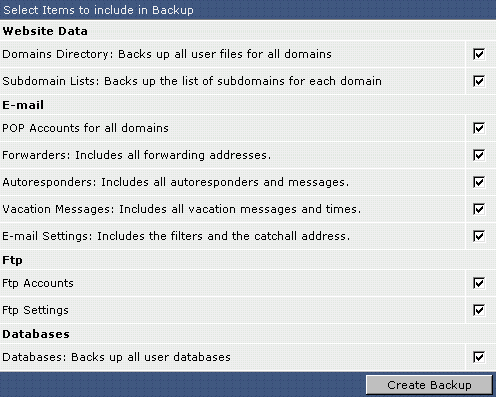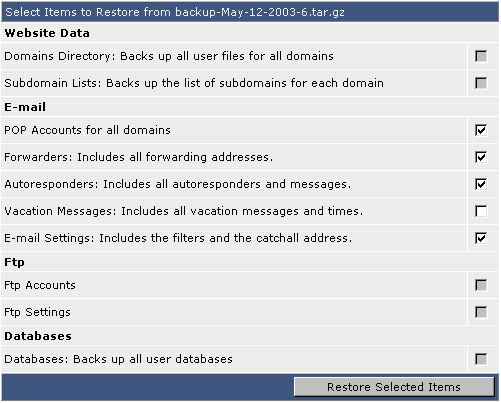Website backup:
In dit gedeelte behandelen wij de volgende punten :
- Kiezen wat wel of niet te bewaren.
- Het creëren van backups.
- Het opslaan van backups.
- Het herstellen van uw website vanuit een backups.
Kiezen wat wel of niet te bewaren.
Ten eerste, ga naar het site backup menu door te klikken op de link ‘Backupcentrum’ in het hoofdmenu van het controle paneel. Zoals U hieronder kunt zien, er zijn veel opties beschikbaar om een backup uit samen te stellen.
Website data:
Domein directory.
Dit zal een backup maken van alle bestanden in de domein map. Als U meer dan één domein heeft, zal de data van alle domeinen in een backup worden opgeslagen. De folders opgeslagen in de backup bestaan uit:
- logs
- private_html
- public_ftp
- public_html
- de statistieken (stats)
Omdat Uw subdomeinen in Uw public_html folder staan worden deze automatisch ook opgeslagen in de backup. Kies voor deze optie als het bewaren van de inhoud van Uw website, en niet de instellingen, Uw enige doel is.
Subdomein lijsten:
Dit zal een backup maken van de subdomein namen die U heeft aangemaakt. Deze optie slaat niet de files op in de back up die in de subdomeinen staat. Gebruik deze optie als U veel subdomeinen heeft. Als U deze data niet opslaat in een back up, dient U handmatig bij een systeem falen elk subdomein te herstellen.
POP Accounts: Dit maakt een backup van de instellingen van de account van al U pop mail adressen.
Doorsturingen: Dit maakt een backup van alle doorsturingen die U aangemaakt heeft
Autobeantwoorders: Dit maakt een backup van alle autobeantwoorders en de inhoud van de berichten .
Vakantie berichten: Dit maakt een backup van de instellingen voor de vakantie berichten en de berichten zelf.
E-mail instellingen: Dit maakt een backup van alle filters en eventuele catch all adressen.
FTP
FTP Accounts:
Dit zal een backup maken van alle door U aangemaakte FTP accounts. Houdt U er wel rekening mee, dat U geen backup maakt van de files in de FTP directories. Als U deze data wel in een backup wil opslaan, selecteer dan ‘domains directory’ in het ‘hoofd backup scherm’.
FTP instellingen:
Dit zal een backup maken van alle FTP voorkeuren. Zoals – of een anonieme FTP in of uitgeschakeld is, en of een anonieme gebruiker mag uploaden.
Databases
Maak een back up van iedere gebruikers database!
Dit zal een backup maken van alle MYSQL databases die geassocieerd zijn met Uw account. Maak geregeld een backup van Uw databases, zeker wanneer Uw site er afhankelijk van is. (bijvoorbeeld: forums of een content management systeem.)
Het maken van een backup:
Het maken van een backup is vrij eenvoudig.
- Plaats een vinkje naast de items waar U een backup van wilt maken. (zie bovenstaande sectie.)
- Klik op de button ‘maak backup’.
Onder aan Uw scherm ziet U dan een link naar de zo juist gemaakte backup. Het ziet er als volgt uit:
(Klik hier om de laatste back up te downloaden – back up 15-mei-2003-1.tar.gz)
Op dit punt kan U het menu verlaten (exit) en/of de link aanklikken om de backup te downloaden.
Overige informatie:
Het backup bestand neemt de volgende vorm aan:
[backup]- [maand] -[dag]- [jaar] -[backup nummer]
Als U meerdere backups heeft aangemaakt op dezelfde dag, dan ziet het er als volgt uit:
backup-Mei-15.2003-1.tar.gz
backup-Mei-15.2003-2.tar.gz
backup-Mei-15.2003-3.tar.gz
Deze optie helpt U te voorkomen dat U per ongeluk een backup overschrijft.
Opslaan van backups
Al worden backups opgeslagen in /backup directory, adviseren wij U om de backup files op Uw computer te downloaden. Dit is de meest veilige methode, omdat backups opgeslagen op de server verloren kunnen gaan bij een falen van het systeem. .
Om alle opgeslagen backups te bekijken, klikt U op de link ‘Klik hier voor een lijst van huidige backups’. (Deze link staat onder aan de pagina) U wordt na het klikken op die link naar de: /backups directory van de file manager doorverwezen.
Van hieruit kunt U de backups downloaden naar Uw computer, door te klikken op een bestandsnaam. Ook kunt U van hieruit de backups verplaatsen of verwijderen als U deze niet meer nodig heeft.
Herstellen van backups
Stap 1: Als het back up bestand op Uw computer staat, kunt U het uploaden naar de server.
Als U een back up bestand op de hard disk heeft staan, dient U het te uploaden via: /backups directory. Dit kunt U doen via FTP en/of door te klikken op de link het het hoofdmenu van de backups: click here for a list of current backups. Daarna klikt U op de button: upload files to current directory.
Stap 2: Selecteer in het backup menu het bestand dat U wilt herstellen.
Alle backup bestandenin de /backup directory worden opgesomd in het zogenaamde dropdown menu. Kies het bestand welke U wilt herstellen, en klik daarna op de button: select restore options.
Stap 3: Selecteer de items die U wilt herstellen.
In de bovenstaand bestand zijn alle e-mail items opgeslagen in een backup. (Notitie: alle niet opgeslagen items, daarvan is het vakje van de checkbox grijs. Zie bovenstaand figuur)
Op dit punt kunt U kiezen welke items U wilt herstellen. Bijvoorbeeld, in bovenstaand figuur hebben we gekozen om alle e-mail items te herstellen, maar niet de vakantie berichten. Als U klaar bent, klikt U op de button: restore selected items. Als het herstel succesvol is verlopen, dan wordt U automatisch naar het backup hoofdmenu gebracht.
 Softaculous is een applicatie waarmee u met een klik op de knop een complete installatie kunt starten van populaire applicaties zoals Joomla, WordPress, Magento, Gallery. Drupal, Openchart en Prestashop.
Softaculous is een applicatie waarmee u met een klik op de knop een complete installatie kunt starten van populaire applicaties zoals Joomla, WordPress, Magento, Gallery. Drupal, Openchart en Prestashop.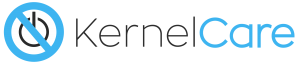 Eenvoudige, rebootloze installatie met een enkele regelcode zorgt ervoor dat u nooit een andere kernel beveiligingspatch mist. Ondersteunt de meest populaire Linux-distributies.
Eenvoudige, rebootloze installatie met een enkele regelcode zorgt ervoor dat u nooit een andere kernel beveiligingspatch mist. Ondersteunt de meest populaire Linux-distributies.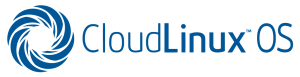 Cloudlinux is speciaal ontwikkelt voor een hosting omgeving met meerdere gebruikers. CloudLinux is veel stabieler dan shared hosting dankzij slimme resource management, prestatie optimalisaties en verbeterde veiligheid.
Cloudlinux is speciaal ontwikkelt voor een hosting omgeving met meerdere gebruikers. CloudLinux is veel stabieler dan shared hosting dankzij slimme resource management, prestatie optimalisaties en verbeterde veiligheid. Imunify360 is een product van Cloudlinux. Cloudlinux verhoogt de veiligheid, performance en geeft klanten meer zelf beheermogelijkheden zoals PHP versie selecteren. Imunify360 zelf is een alles-in-een security oplossing voor hostingservers.
Imunify360 is een product van Cloudlinux. Cloudlinux verhoogt de veiligheid, performance en geeft klanten meer zelf beheermogelijkheden zoals PHP versie selecteren. Imunify360 zelf is een alles-in-een security oplossing voor hostingservers. Virtualizor is een krachtig web-based VPS Control Panel. Het ondersteunt virtualisatie van OpenVZ, Xen PV, Xen HVM, XenServer, Linux KVM, LXC en OpenVZ 7. Beheerders kunnen een VPS maken met een klik van een knop. VPS-gebruikers kunnen hun VPS starten, stoppen, opnieuw starten en beheren met behulp van een zeer geavanceerde webgebaseerde GUI.
Virtualizor is een krachtig web-based VPS Control Panel. Het ondersteunt virtualisatie van OpenVZ, Xen PV, Xen HVM, XenServer, Linux KVM, LXC en OpenVZ 7. Beheerders kunnen een VPS maken met een klik van een knop. VPS-gebruikers kunnen hun VPS starten, stoppen, opnieuw starten en beheren met behulp van een zeer geavanceerde webgebaseerde GUI.